答案是使用pip install opencv-python安装cv2模块。在Python中,cv2是OpenCV的导入模块名,实际安装时需通过pip install opencv-python命令从PyPI下载预编译的二进制文件,该命令会将OpenCV库安装到当前Python环境。若需额外功能可安装opencv-contrib-python。直接运行pip install cv2会失败,因为cv2并非包发布名称,而是模块导入名,PyPI上对应的包名为opencv-python。安装后可通过import cv2并打印cv2.__version__验证是否成功,同时建议结合numpy创建图像测试功能完整性。若出现“ERROR: Could not find a version”错误,可能原因包括Python版本不兼容、pip过旧、网络问题或系统架构不支持,可通过升级pip、更换镜像源或调整OpenCV版本解决。
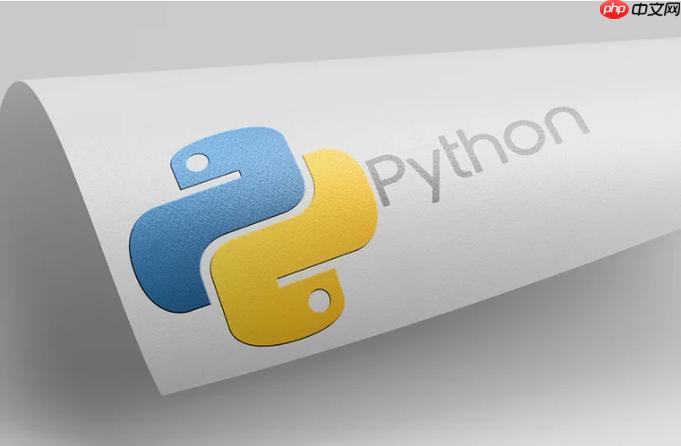
在Python中安装
cv2
pip
opencv-python
cv2
cv2
要安装
cv2
pip install opencv-python
这个命令会自动从Python包索引(PyPI)下载预编译好的OpenCV二进制文件,并将其安装到你当前Python环境中。通常情况下,这就能解决大部分安装问题。如果你使用的是虚拟环境,请确保你已经激活了该环境再执行此命令。我个人习惯在每个项目都创建一个独立的虚拟环境,这样可以避免不同项目间的依赖冲突,也让管理变得简单得多。
有时候,如果你需要额外的功能,比如OpenCV的“贡献模块”(contrib modules),你可以安装
opencv-contrib-python
立即学习“Python免费学习笔记(深入)”;
pip install opencv-contrib-python
这包含了更多实验性或不那么核心的功能,比如一些高级的图像处理算法。不过,对于大多数基础应用,
opencv-python
pip install cv2
这其实是一个很常见的误区,我刚开始接触OpenCV时也犯过同样的错误。我们都知道在Python代码里,导入OpenCV是用
import cv2
pip install cv2
cv2
pip
opencv-python
pip install cv2
pip
cv2
此外,OpenCV本身是一个非常庞大且复杂的C++库,
opencv-python
cv2
安装完成后,验证是否成功是至关重要的一步。我通常会写一个非常简单的Python脚本来检查,这比仅仅看安装日志要可靠得多,因为有时候安装过程看似顺利,但环境配置问题可能导致运行时出错。
打开你的Python解释器或者创建一个
.py
check_cv2.py
import cv2
import sys
print(f"OpenCV版本: {cv2.__version__}")
# 尝试创建一个空白图像,验证基本功能
try:
import numpy as np
img = np.zeros((100, 100, 3), dtype=np.uint8)
print(f"成功创建了一个空白图像,形状为: {img.shape}")
except ImportError:
print("NumPy未安装,无法进行图像创建测试。")
except Exception as e:
print(f"创建图像时发生错误: {e}")
print("cv2模块导入成功!")保存并运行这个脚本(例如,在终端中执行
python check_cv2.py
如果一切正常,你应该能看到类似这样的输出:
OpenCV版本: 4.x.x (具体版本号) 成功创建了一个空白图像,形状为: (100, 100, 3) cv2模块导入成功!
如果
import cv2
ModuleNotFoundError: No module named 'cv2'
opencv-python
我个人觉得,除了打印版本号,尝试创建一个简单的NumPy数组并用OpenCV处理一下(哪怕只是创建一个空白图像)能更好地验证其核心功能是否健全,因为
opencv-python
numpy
这个错误信息很常见,我自己在不同的项目和机器上都碰到过好几次。它通常意味着
pip
opencv-python
Python版本不兼容:
opencv-python
opencv-python
python --version
opencv-python
opencv-python
pip
pip
wheel
pip
python -m pip install --upgrade pip
网络问题或PyPI镜像问题:虽然不常见,但偶尔也可能因为网络连接不稳定导致下载包的索引失败。
pip install opencv-python -i https://pypi.tuna.tsinghua.edu.cn/simple
或者,如果你公司内部有自己的PyPI缓存,也可以指向那里。
尝试安装特定版本:如果你知道某个特定版本的
opencv-python
pip install opencv-python==4.5.5.64 # 替换为你需要的版本号
你可以通过访问PyPI的
opencv-python
操作系统或架构不匹配:
opencv-python
wheel
wheel
opencv-python
wheel
我的经验告诉我,大部分这种“找不到版本”的错误,最后都归结于Python版本与
opencv-python
pip
以上就是python中cv2模块 python中cv2模块如何安装的详细内容,更多请关注php中文网其它相关文章!

python怎么学习?python怎么入门?python在哪学?python怎么学才快?不用担心,这里为大家提供了python速学教程(入门到精通),有需要的小伙伴保存下载就能学习啦!

Copyright 2014-2025 https://www.php.cn/ All Rights Reserved | php.cn | 湘ICP备2023035733号